Page 1

User’s Guide
[ English • Français • Deutsch • Español • Italiano • Norsk • Nederlands]
ScreenPlay 4805
Page 2

1
Produkterklæring
Produsent: InFocus Corporation, 27500 SW Parkway Ave. Wilsonville, Oregon 97070
USA
Kontor i Europa: Strawinskylaan 585, 1077 XX Amsterdam, Nederland
Vi erklærer på eget ansvar at denne projektoren er i overensstemmelse med følgende
direktiver og normer:
EMC-direktiv 89/336/EØF, endret med 93/68/EØF
EMC: EN 55022
EN 55024
EN 61000-3-2
EN 61000-3-3
Direktiv 73/23/EØF for lavspenning, endret med 93/68/EØF
Sikkerhet: EN 60950: 2000
April 2004
Varemerker
Apple, Macintosh, og PowerBook er varemerker eller registrerte varemerker for
Apple Computer, Inc. IBM er et varemerke eller et registrert varemerke for
International Business Machines, Inc. Microsoft, PowerPoint og Windows er
varemerker eller registrerte varemerker for Microsoft Corporation. Adobe and
Acrobat er varemerker eller registrerte varemerker for Adobe Systems Incorporated.
Digital Light Processing er et varemerke eller et registrert varemerke for Texas
Instruments. Faroudja, DCDi og TrueLife er varemerker eller registrerte varemerker
for InFocus Corporation. InFocus og ScreenPlay er varemerker eller registrerte
varemerker for InFocus Corporation. InFocus, ProjectorManager, ProjectorNet og LP
er varemerker eller registrerte varemerker for InFocus Corporation.
FCC-advarsel
Merk: Dette utstyret er testet og funnet å overholde begrensningene for et digitalt
utstyr i klasse B, i henhold til paragraf 15 i FCC-regelverket. Disse grensene er
utarbeidet for å gi rimelig beskyttelse mot skadelige forstyrrelser i boligmiljøer. Dette
utstyret genererer, bruker og kan utstråle høyfrekvent energi, og kan gi skadelige
forstyrrelser på radiokommunikasjon hvis det ikke installeres og brukes i henhold til
instruksjonene. Det er imidlertid ingen garanti for at forstyrrelse ikke vil forekomme i
en bestemt installasjon. Hvis dette utstyret forårsaker skadelig forstyrrelse på radioog fjernsynsmottak, noe som kan fastslås ved å slå utstyret av og på, oppfordres
brukeren til å forsøke å løse problemet ved hjelp av ett eller flere av følgende tiltak:
– Justere eller flytte mottakerantennen.
– Øke avstanden mellom utstyret og mottakeren.
– Kople utstyret til en stikkontakt i en annen strømkrets enn den mottakeren er
koplet til.
– Kontakte forhandleren eller en erfaren radio/fjernsynstekniker.
Canada
Dette digitale apparatet i klasse B er i overensstemmelse med kanadiske ICES-003.
Cet appareil numérique de la classe B est conforme à la norme NMB-003 du Canada.
Offentlige godkjenninger
UL, cUL, TUV, GOST
Andre spesielle godkjennelser for hvert enkelt land kan komme til anvendelse. Se
merket for produktsertifisering.
InFocus forbeholder seg retten til å endre produkttilbud og spesifikasjoner når som
helst uten varsel.
Page 3

2
Innholdsfortegnelse
Innledning 4
Projektorens plassering 6
Veiledning for projektor og enhetstilkobling 7
Datamaskintilkoblinger 7
Videotilkoblinger 7
Tilkoble en datamaskinkilde 10
Nødvendige tilkoblinger for datamaskin 10
Alternative tilkoblinger for datamaskin 10
Vise et bilde fra en datamaskin 11
Bildejustering 12
Bruke projektoren med Windows 98 for første gang 13
Tilkoble en videoenhet 15
Tilkoblinger til videoenhet 16
Tilkobling for komposittvideo (RCA) 16
Tilkobling for S-video 16
Tilkobling for komponentvideo (RCA) 17
DVI-tilkobling 17
Vise video 18
Justere bildet 18
Slå av projektoren 20
Feilsøke oppsettet 20
Bruke fjernkontrollen 28
Bruke lydfunksjonen 29
Bruke knappene på tastaturet 30
Optimalisere datamaskinbilder 31
Optimalisere videobilder 31
Tilpasse projektoren 31
Bruke menyene 32
Menyen Bilde 33
Menyen Innstillinger 38
Vedlikehold 40
Rense linsen 40
Skifte projektorlampe 40
Rense filtrene i lampeenheten 42
Bruke sikkerhetslåsen 42
Tillegg 43
Prosjisert bildestørrelse 43
Aktiviteten til rød indikator og projektorfeil 44
Hvis du har erfaring med å installere projeksjonssystemer, kan du følge
anvisningene på Quick Setup-kortet som fulgte med projektoren. Du kan
lese mer om tilkobling og bruk av projektoren i denne brukerhåndboken.
Elektroniske versjoner av denne brukerhåndboken er tilgjengelig på flere
språk på vårt web-sted.
Web-området inneholder også tekniske spesifikasjoner (en interaktiv
kalkulator for bildestørrelse, aktiveringskommandoer for bærbare
datamaskiner, beskrivelser av pinnesignaler for tilkobling, en ordliste og
dataarket for produktet), en web-butikk der du kan kjøpe tilbehør og en
side for elektronisk registrering.
Page 4
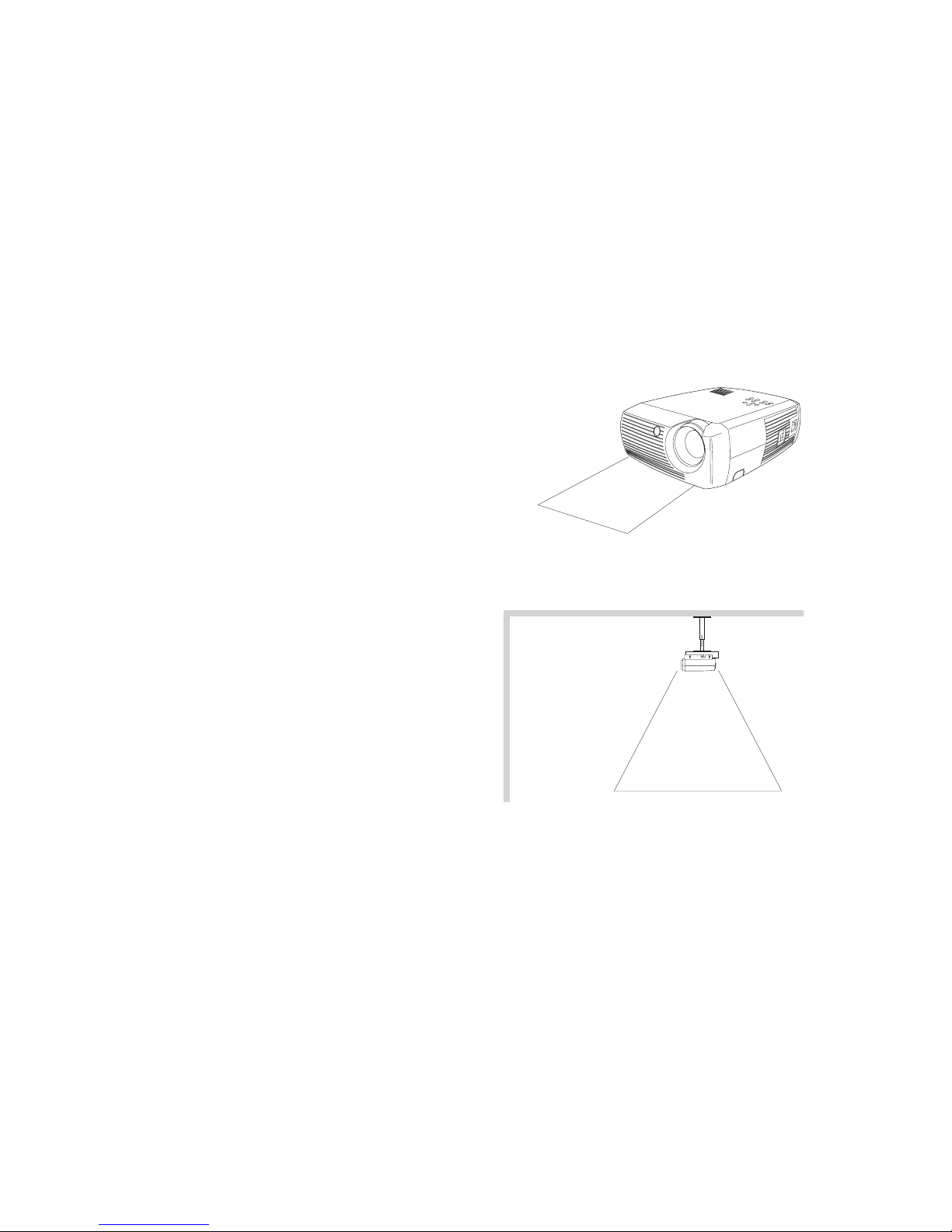
3
Viktige brukshensyn vedrørende sikkerhet
• Plasser projektoren i vannrett stilling. Hellingsvinkelen skal være
maks. 15 grader.
• Sett projektoren på et sted med god ventilasjon uten eventuelle
hindringer foran luftinntak eller avtrekk. Sett ikke projektoren på en
duk eller et annet mykt underlag som kan blokkere luftinntakene.
• Plasser projektoren minst 1,2 m (4 fot) fra eventuelle varme- eller
kjøleuttak.
• Bruk bare InFocus-godkjent takoppheng.
• Bruk den medfølgende strømledningen. Det anbefales å bruke et
grenuttak med overspenningsvern.
• Slå opp i denne håndboken for riktige oppstarts- og
avslåingsprosedyrer.
• Dersom lampen, mot all formodning, skulle knuses, skal eventuelle
spiselige ting i nærheten kastes, og området langs alle sidene av
projektoren rengjøres grundig. Vask hendene etter rengjøring av
området og håndtering av den knuste lampen. Dette produktet har en
lampe som inneholder ørsmå mengder med kvikksølv. Kasser den i
henhold til lokale forskrifter, statlige eller føderale forordninger og
bestemmelser. Du kan lese mer om dette på www.eiae.org.
Følg disse anvisningene for å sikre bildekvaliteten og lampens levetid
gjennom hele projektorens levetid. Unnlatelse i å følge disse anvisningen
kan innvirke på garantien. Du finner fullstendige garantiopplysninger
under Garanti bakerst i denne brukerhåndboken.
0
,
6
m
(
2
f
o
t
)
Plasser ikke gjenstander eller personer nærmere enn 0,6 m (2 fot) fra forsiden av
projektoren. Når det gjelder takmonterte anvendelser, skal dette området være
1,5 m (5 fot).
1,5 m (5 fot)
Page 5
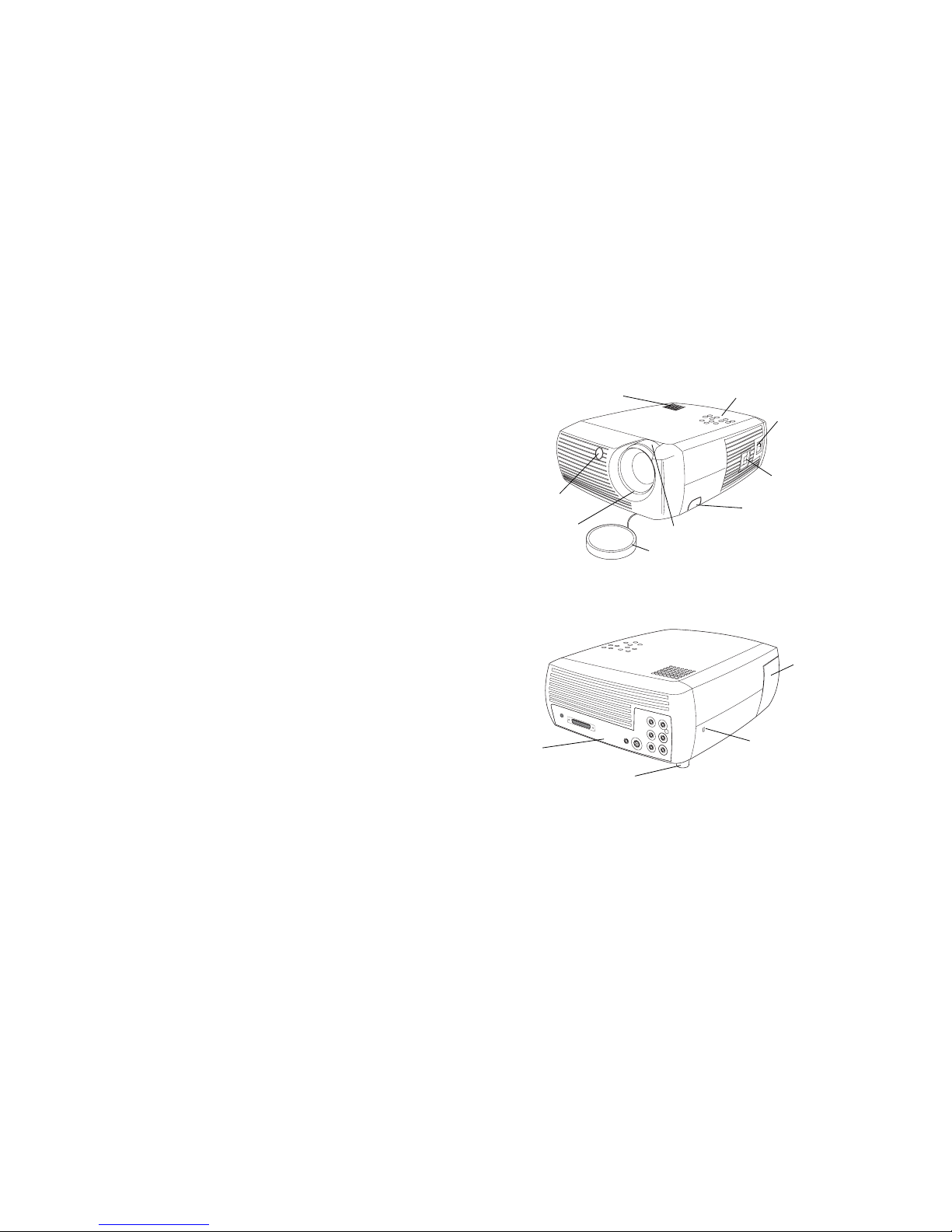
4
Innledning
Gratulerer, og takk for ditt ypperlige valg av en overlegen digital
bildeprojektor. Den nye ScreenPlay™ 4805-projektoren fra InFocus
®
er
spesielt designet for bruk på hjemmekinoer. ScreenPlay 4805 setter en høy
standard med den nyeste DLP™-teknologien og den nye DCDi Plusvideoprosesseringen fra Faroudja™. Du vil glede deg over den fantastiske
bildekvaliteten enten du ser på filmer eller kringkasting i High Definition
eller spiller de nyeste videospillene.
Produktspesifikasjoner
Oppsøk vårt web-område for å lese de nyeste spesifikasjonene vedrørende
multimediaprojektoren, ettersom spesifikasjonene er gjenstand for endring.
Opplysninger om web-adresse står på baksiden av omslaget til denne
brukerhåndboken.
Tilbehør
Standardtilbehøret som fulgte med projektoren, er oppført i den vedlagte
pakkelisten. Ekstratilbehør er oppført i tilbehørskatalogen som fulgte med
projektoren. Disse opplysningene er også oppgitt på web-området. Se webadresser på innsiden av bakomslaget.
Elektronisk registrering
Registrer projektoren på vårt web-område for å motta
produktoppdateringer, kunngjøringer og registreringsinsentiver. Se webadresser på innsiden av bakomslaget.
tastatur
justerbar
fokus (tynn ring)
fjernkontroll
mottaker (IR)
strømkabel
tilkobling
av/på-bryter
zoom (tykk ring)
høyttaler
fastbundet linsedeksel
hevemekanisme
sikkerhetslås
lampe
fot
justerbar
kabinett
deksel
tilkoblingspanel
Page 6

5
Tilkoblingspanel
Projektoren er utstyrt med alternativer for både datamaskin- og
videotilkobling, innbefattet:
• DVI (M1-DA)
• Komponent SD/ED/HD (RCA)
• S-video
• Kompositt lyd/video (RCA)
Projektoren er også utstyrt med følgende tilkoblinger:
•Lyd ut
• 12-volts likestrømsutgang (se nedenfor)
12-volts likestrømsutgang
Den 3,5 mm minikontaktutløseren sørger for en 12-volts likestrømsutgang.
Den avgir konstant strøm mens projektoren er på. Den har utallige
anvendelser. Hvis for eksempel projektorskjermen kobles til den 12-volts
likestrømsutgangen med kabelen som fulgte med skjermen, vil skjermen
komme ned når projektoren slås på, og trekkes opp igjen til lagringsstilling
når projektoren slås av. Du må først fjerne sikkerhetspluggen før du kan
bruke den 12-volts likestrømsutgangen. Denne funksjonen må aktiveres i
System-menyen for å kunne brukes.
DVI S-video
12-volts
lyd ut-tilkobling
likestrømsutgang
RCA-komponent
RCA-lyd/bilde
(kompositt)
12-volts likestrømsutgang
+12 volt
jord
3,5 mm plugg
til for eksempel skjermrelé
(kontakt skjermprodusenten for detaljer)
Page 7
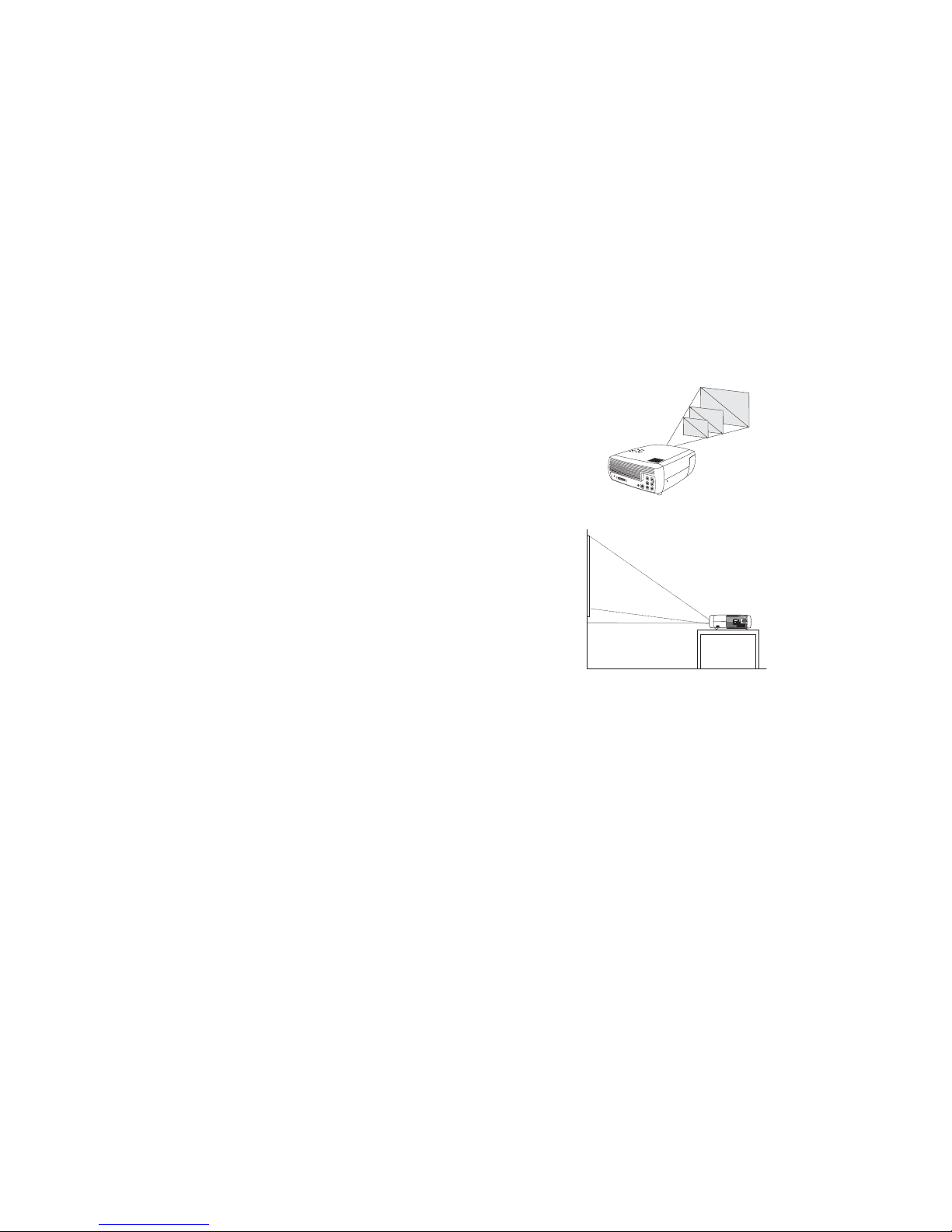
6
Projektorens plassering
Ta hensyn til størrelsen og formen på skjermen, plasseringen av
stikkontaktene og avstanden mellom projektoren og resten av utstyret for å
bestemme hvor projektoren skal plasseres. Her er noen generelle
retningslinjer:
• Plasser projektoren på et flatt underlag i riktig vinkel i forhold til
skjermen. Projektoren må være minst 1,49 m (4,9 fot) fra
projektorskjermen.
• Plasser projektoren i en avstand av 3 m (10 fot) fra strømkilden, og
1,8 m (6 fot) fra videoenheten (med mindre du kjøper skjøteledninger).
Plasser ikke projektoren nærmere enn 0,15 m (6 tommer) fra veggen
eller et annen objekt for å sørge for tilstrekkelig kabeltilgang.
• I installasjonsveiledningen som fulgte med i pakken med beslag for
takmontering, kan du lese mer om hvordan du kan montere
projektoren i taket. Se under “Takmontasje” på side 38 hvis du vil snu
bildet opp-ned. InFocus anbefaler bruk av godkjente beslag for
takmontering.
• Plasser projektoren i ønsket avstand fra skjermen. Avstanden fra
projektorlinsen til skjermen, zoom-innstillingen og videoformatet
avgjør størrelsen på det projiserte bildet. Illustrasjonen øverst til høyre
viser tre projiserte bildestørrelser. Du kan lese mer om bildestørrelser i
forhold til forskjellige avstander under “Prosjisert bildestørrelse” på
side 43.
• Bildets forskyvning er 127,3 % når projektoren er i modusen 16:9. Dette
vil med andre ord si at hvis bildet er 10 fot høyt, vil bunnen av bildet
være 2,73 fot over linsens midtpunkt.
• Du kan lese mer om modusen 16:9 under “Tilkoble en videoenhet” på
side 15.
3
,
3
f
o
t
1
2
,
5
f
o
t
5
f
o
t
5 fot
7,6 fot
18,9 fot
bunnen av bildet
10 fot høyt
projeksjonsvinkel i modusen 16:9
linsens midtpunkt
2,73 fot
linsens midtpunkt
bilde
Page 8
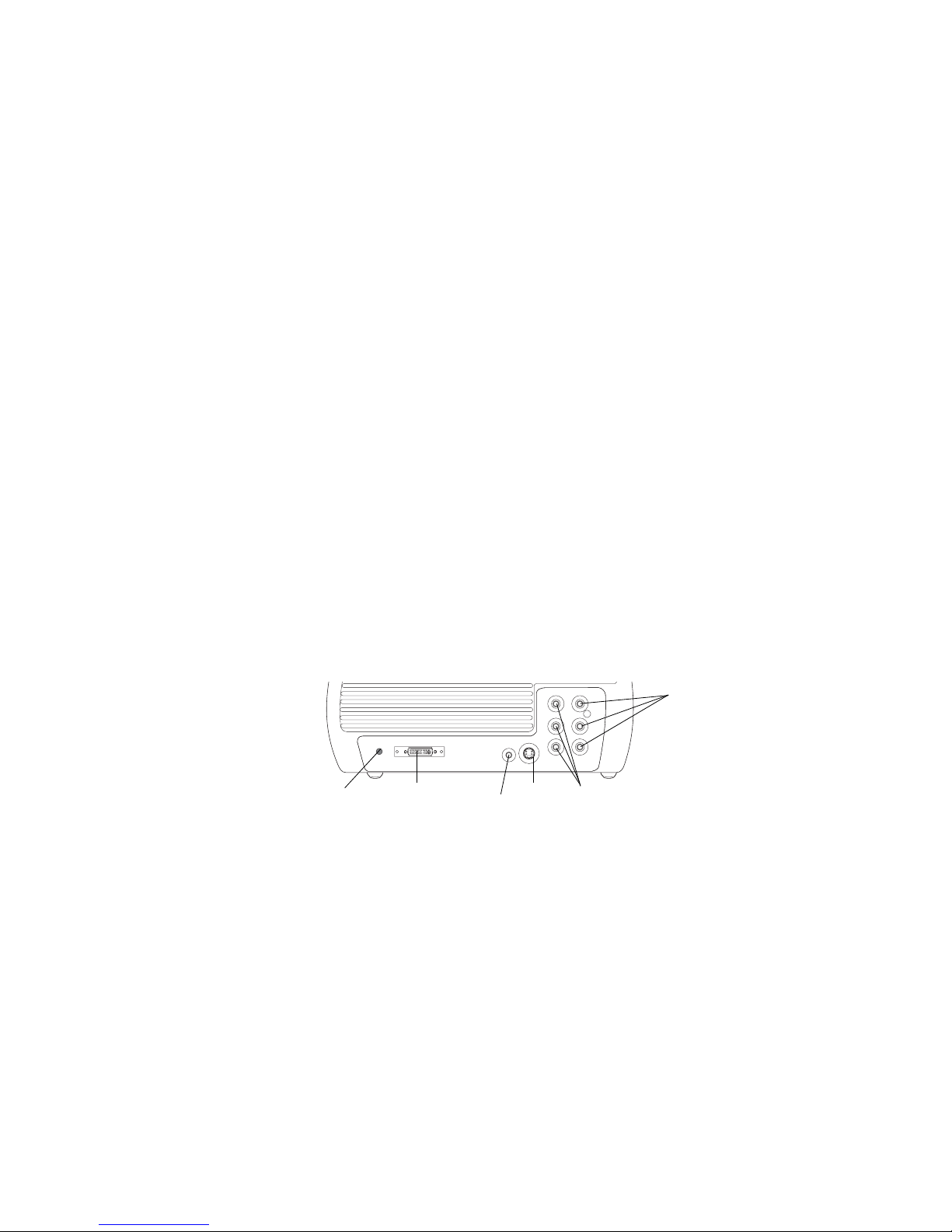
7
Veiledning for projektor og enhetstilkobling
Illustrasjonen og tabellen nedenfor skal være en hjelp for å finne de tilkoblingene som bør brukes for å oppnå best mulig oppløsning fra inngangsenheter, for
eksempel datamaskiner, standard videospillere, DVD-spillere (progressive og med linjesprang), HDTV-kilder, TV- og satellittforsterkere, videokameraer,
videospill (progressive og med linjesprang) og CD-spillere.
Datamaskintilkoblinger
Datamaskintilkoblinger innebærer kobling av VGA- og USB-endene av den vedlagte datakabelen til en datamaskin, og den andre enden (M1-kabelenden) til
M1-DA-inngangen på projektoren. USB-delen av datamaskinkabelen gjør det mulig å skifte lysbilder i en PowerPoint™-presentasjon fremover med en
fjernkontroll. Du kan lese mer om konfigurering av datamaskin/projektor på side 10.
Videotilkoblinger
Det første som må gjøres når du skal tilkoble video, er å finne ut hvilke typer utganger det er på det utstyret du vil koble projektoren til. Hvis det er mer enn
én utgang, velger du den med høyeste kvalitet. Den beste kvalitetsrangeringen, med 1 som høyeste og 3 som laveste, er:
1 komponentvideo (RCA)
2 S-video
3 lyd/bilde-komponentvideo (RCA)
Hvis videoenheten har en VGA-tilkobling, kan du bruke DVI-tilkoblingen på baksiden av projektoren for å oppnå meget høy kvalitet.
S-video
projektor, inngangstilkoblinger
kompositt lyd/video (RCA)
12 volt
lyd ut-tilkobling
likestrømsutgang
komponent (RCA)
DVI (M1-DA)
Page 9

8
Videoenhet Videokompatibilitet
Hvis
enhetstilkoblingen
er
Koble ti l
adapteren eller
den merkede
tilkoblingen på
projektoren
Konfigurasjonsanvisninger,
se
Kommentarer
Standard kringkastingsTV (ikke
HDTV) via:
kabel, digitalkabel,
satellitt-TV, DVD eller
videospiller
Formatene NTSC, PAL
og SECAM
Komponent 480i
Komposittvideo
eller S-video
Komponentvideo
Komposittvideo
eller S-video
Komponentvideo
Tilkobling for komposittvideo
(RCA) på side 16.
Komponentvideo på side 17.
Ikke for progressive
(f.eks. HDTV) kilder.
Se side 9.
Standard videokamera
Formatene NTSC, PAL
og SECAM
Komponent 480i
Komposittvideo
eller S-video
Komponentvideo
Komposittvideo
eller S-video
Komponentvideo
Tilkobling for komposittvideo
(RCA) på side 16.
Komponentvideo på side 17.
Ikke for progressive
(f.eks. HDTV) kilder.
Se side 9.
Standard videospill
Formatene NTSC, PAL
og SECAM
Komponent 480i
Komposittvideo
eller S-video
Komponentvideo
Komposittvideo
eller S-video
Komponentvideo
Tilkobling for komposittvideo
(RCA) på side 16.
Komponentvideo på side 17.
Ikke for progressive
(f.eks. HDTV) kilder.
Se side 9.
Page 10
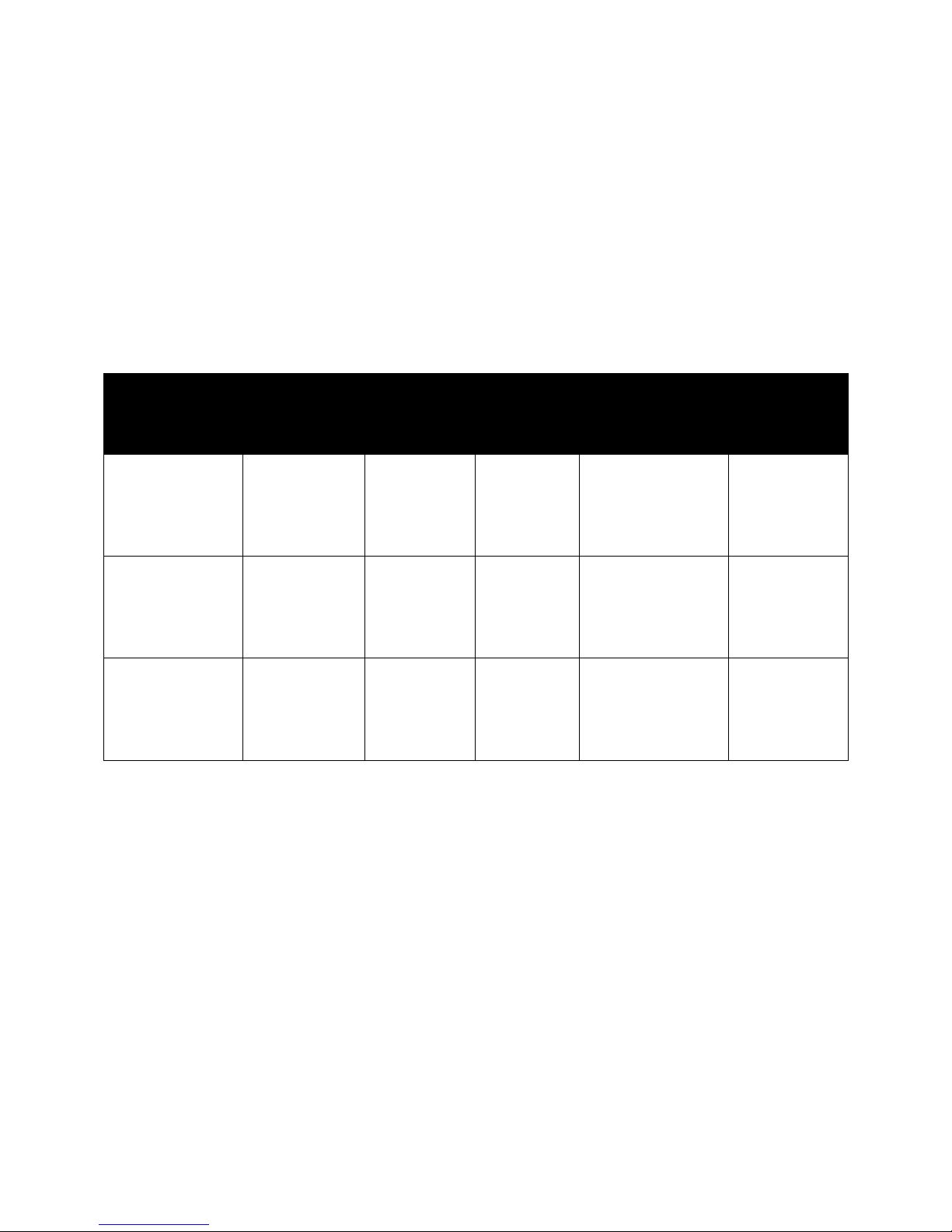
9
HDTV
(High Definition TV)
1035i, 1080i, 720p
Komponent 1080i, 720p
DVI
Komponentvideo
M1-DA (DVI)
Video 1
(komponent RCA)
DVI-tilkobling på side 17.
Komponent på side 17.
Progressiv DVD
1035i, 1080i, 720p
Komponent 480i, 480p,
576i, 576p
DVI
Komponentvideo
M1-DA (DVI)
Video 1
(komponent RCA)
DVI-tilkobling på side 17.
Komponent på side 17.
Progressivt videospill
1035i, 1080i, 720p
Komponent 480i, 480p,
576i, 576p
DVI
Komponentvideo
M1-DA (DVI)
Video 1
(komponent RCA)
DVI-tilkobling på side 17.
Komponent på side 17.
Videoenhet Videokompatibilitet
Hvis
enhetstilkoblingen
er
Koble ti l
adapteren eller
den merkede
tilkoblingen på
projektoren
Konfigurasjonsanvisninger,
se
Kommentarer
Page 11
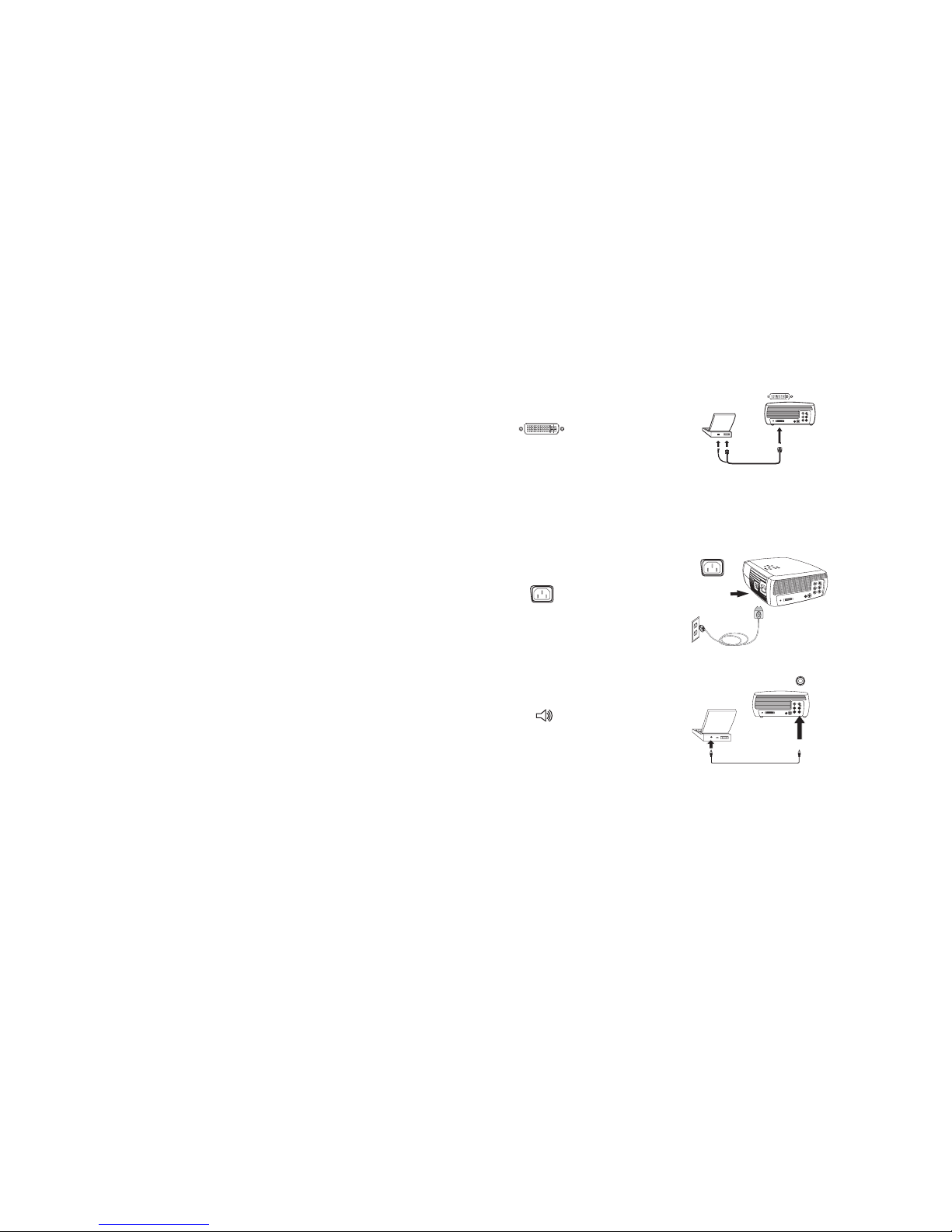
10
Tilkoble en datamaskinkilde
Nødvendige tilkoblinger for datamaskin
Koble den ene enden av den vedlagte datakabelen (tilkobling av
videoenheter er beskrevet på side 15) til den mørke blå DVI M1-DA-
tilkoblingen på projektoren. Koble de andre endene (USB og VESA) til USBog VGA-porten på datamaskinen. På en skrivebordsmaskin må du først
koble skjermkabelen fra videoporten på datamaskinen.
Med denne tilkoblingen kan du skifte lysbilder i en PowerPointpresentasjon framover med fjernkontrollen. USB-drivere må være installert
for å kunne bruke USB-funksjonen.
Du kan lese mer om dette på side 14.
Sett den svarte strømkabelen i Pow er-kontakten på siden av projektoren og
i en elektrisk stikkontakt.
MERK: Bruk alltid den strømkabelen som fulgte med projektoren.
Alternative tilkoblinger for datamaskin
Hvis du vil knytte lyd til presentasjonen, kobler du en lydkabel (ikke
inkludert) til datamaskinen og den røde og/eller hvite lyd inn-tilkoblingen
på projektoren.
tilkoble datamaskinkabel
tilkoble strømkabel
tilkoble lydkabel
Page 12

11
Vise et bilde fra en datamaskin
Ta av linsehetten.
Slå på projektoren med Powe r-knappen på siden av projektoren.
Indikatoren blinker grønt, og viftene startes opp. Når lampen tennes, vises
oppstartskjermbildet, og indikatoren lyser grønt. Det kan ta et minutt før
bildet oppnår full lysstyrke.
? Mangler oppstartskjermbildet? Du finner hjelp på side 20.
Slå på datamaskinen.
Datamaskinbildet skulle vises på projektorskjermen. Gjør det ikke det,
trykker du på Computer-knappen på projektorens tastatur.
Hvis datamaskinen kjøres under Windows 98-operativsystemet, kan du lese
mer om driverinstalleringen under “Bruke projektoren med Windows 98 for
første gang” på side 13.
Kontroller at den eksterne videoporten på den bærbare datamaskinen
er aktiv.
På mange bærbare datamaskiner blir ikke den eksterne videoporten slått på
automatisk når en projektor er tilkoblet. Tastekombinasjoner som FN + F8
eller CRT/LCD slår vanligvis den eksterne skjermen av og på. Finn en
funksjonstast merket CRT/LCD eller en funksjonstast med et
skjermsymbol. Trykk på FN og den merkede funksjonstasten samtidig. Du
kan lese mer om tastekombinasjonene til den bærbare datamaskinen i
dokumentasjonen som fulgte med.
? Mangler bildet på den bærbare datamaskinen? Prøv å trykke på
Auto Image knappen på tastaturet. Du finner hjelp på side 21.
fjerne linsehette
slå av og på med Power-bryter
slå på datamaskinen
aktiver ekstern port på bærbar datamaskin
FN-tast
skjermtast
eller LCD/CRT-tast
Page 13
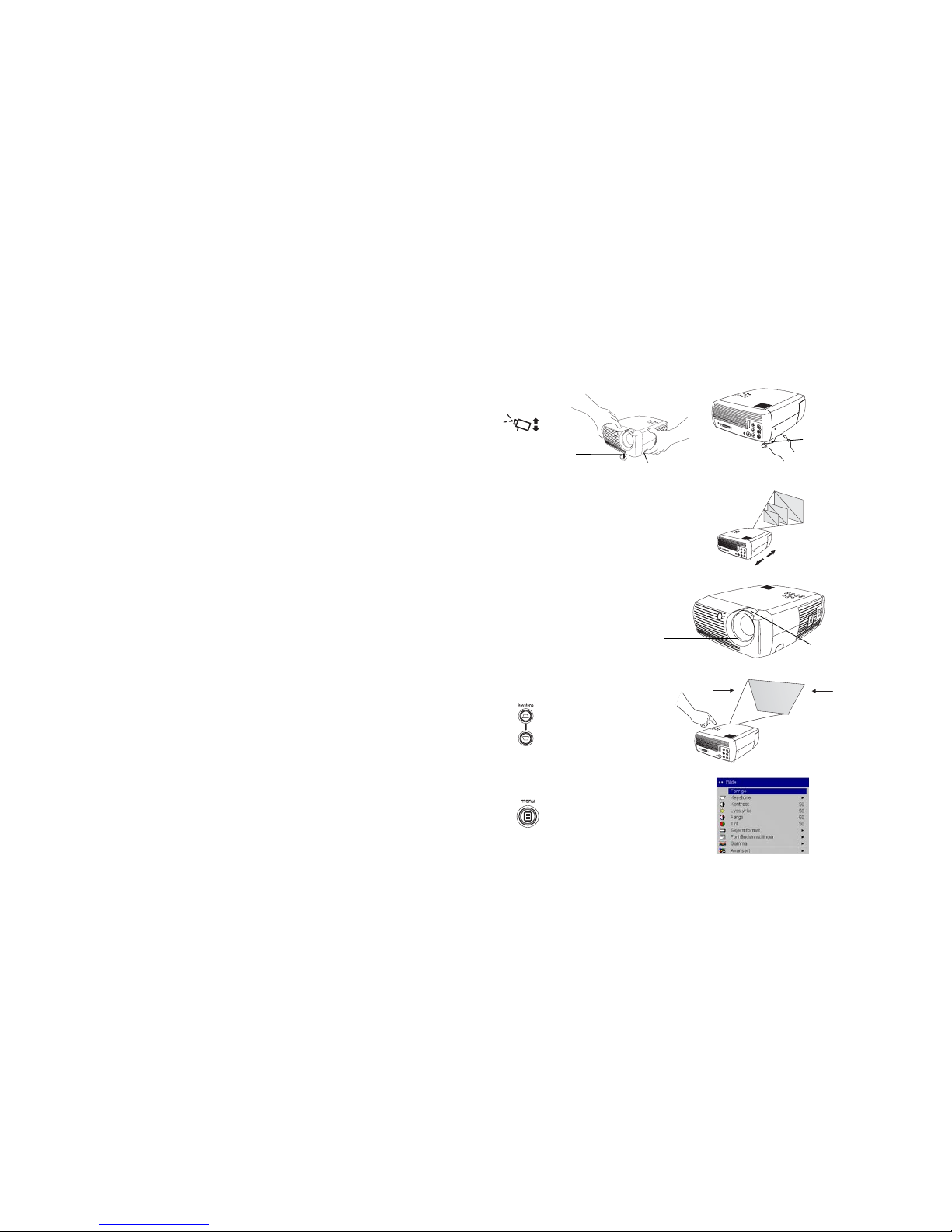
12
Bildejustering
Juster eventuelt høyden på projektoren ved å trykke på utløserknappen for
å heve foten.
Drei eventuelt på justeringsfoten på baksiden av projektoren.
Unngå å plassere hendene nær avtrekket for varmluft foran på projektoren.
Plasser projektoren i ønsket avstand fra skjermen i 90 graders vinkel i
forhold til skjermen.
På side 43 finner du en tabell over skjermstørrelser og -avstander.
Juster zooming eller fokusering.
Hvis bildet ikke er rettvinklet, justerer du keystone ved hjelp av knappene
på tastaturet.
Trykk på den øverste Keyst one-knappen for å redusere den øvre delen av
bildet, og den nederste Keyst one-knappen for å redusere den nedre delen.
Juster Kontrast eller Lysstyrke i menyen Bilde.
På side 33 finner du hjelp til å justere menyene.
juster høyden
heve-
utløserknapp
fot
drei
justeringsfot
juster avstanden
juster zooming eller fokusering
fokus
(tynn ring)
zoom
(tykk ring)
juster keystone
juster menyen Bilde
Page 14

13
Bruke projektoren med Windows 98 for første gang
Den første gangen du tilkobler en datamaskin, som kjøres under Windows
98, til projektoren, registrerer datamaskinen projektoren som “ny
maskinvare” og veiviseren for maskininstallasjon vises. Følg disse
anvisningene for å bruke veiviseren til å laste den riktige driveren (som ble
installert sammen med Windows-operativsystemet).
Hvis du kjører Windows 2000 eller Windows ME, kan du hoppe over disse
trinnene og gå direkte til “Justere bildet” på side 12.
a Ve lg Next (Neste) for å begynne søkingen etter driveren.
b Kontroller at det er merket av for “Search for the best driver” (søk etter
den beste driveren), og velg deretter Next.
c Opphev merkingen i eventuelle avmerkingsbokser, og velg deretter
Next. Windows finner driveren automatisk. Hvis driveren er fjernet,
laster du den på nytt fra CD-en for Windows-operativsystemet.
d Når Windows finner driveren, er den klar til å installeres. Velg Next.
a
b
c
d
Page 15

14
Hopp over denne siden hvis du ikke har tilkoblet en
USB-musekabel.
For Windows 98:
• Hvis du har tilkoblet USB-kabelen, kommer veiviseren for
maskininstallasjon fram igjen. Drivere må være installert for å kunne
bruke USB-funksjonen.
• Veiviseren startes tre ganger.
Den første gangen registrerer den en kompositt-enhet for USB.
Den andre gangen registrerer den en USB-enhet for grensesnitt
(for tastaturet).
Den tredje gangen registrerer den en USB-enhet for grensesnitt
(for musen).
For Windows 2000, Windows ME og Windows XP:
• USB-driverne installeres automatisk.
Page 16

15
Tilkoble en videoenhet
Du kan tilkoble videoenheter som videospillere, DVD-spillere,
videokameraer, digitale kameraer, utstyr for videospill, HDTV-mottakere
og TV-forsterkere til projektoren. Det er også en lydinngang via den røde og
hvite A/V-tilkoblingen. Lyden kan kobles direkte til projektoren for
lydutgang fra den innebygde høyttaleren, eller du kan koble lyden til
stereoanlegget via lyd ut-tilkoblingen.
Projektoren kan kobles til de fleste videoenheter med videoutgang. Du kan
ikke koble den koaksiale kabelen, som går inn i huset fra kabel- eller
satelittselskapet, direkte, fordi signalet først må gå gjennom en forsterker.
Digitale kabelbokser, videospillere, digitale videoopptakere og
satelittbokser for TV er alle eksempler på forsterkere. Kort sagt betraktes
alle enheter som kan skifte kanaler, som forsterkere.
Før du tilkobler projektoren, bør du avgjøre hvilket skjerm format du vil
bruke. Du får tilgang til projektorens innstilling for skjerm format gjennom
projektorens Bilde-meny. Du kan lese mer om dette på side 33.
Hva er Skjerm format?
Skjerm formatet viser til forholdet mellom bildets bredde og høyde. HDTV
og de fleste DVDer er vanligvis 16:9 som er standardinnstillingen for denne
projektoren. Denne projektoren er ikke beregnet på å brukes med 4:3skjermer. I 4:3-modusen plasserer projektoren svarte felt på hver side av
bildet. I uskalert modus plasseres bildet i midten og den interne
skaleringsfunksjonen blir deaktivert, slik at alle oppløsninger over 854x480
blir avkuttet på kantene.
Hvis du prosjiserer på en skjerm, kan størrelsen/formen på skjermen
avgjøre hvilket skjerm format som skal brukes. Hvis du prosjiserer på en
tom vegg, er det ingen restriksjoner med hensyn til skjermstørrelse. Det du
skal prosjiserere vil også hjelpe deg med å velge mellom 4:3 eller 16:9. De
fleste vanlige TV-programmer er for eksempel i skjerm formatet 4:3, mens
de fleste filmer har formatet 16:9. Hvis du har en 16:9-skjerm, bør du velge
et skjerm format på 16:9 for anamorfe filmer og HDTV, og Uskalert for 4:3innhold. Hvis du har en 4:3-skjerm, skal du fremdeles bruke formatet 16:9
for anamore filmer eller HDTV, men også velge om du vil bruke 4:3 eller
Uskalert for 4:3-innhold. Husk at anamorfe filmer bare vises på riktig måte
hvis DVD-spilleren er innstilt for å sende signaler til et 16:9fjernsynsapparat.
16
16
99
inn-signal for 16:9-bilde 16:9-bilde
16:9skjerm format
16
9
4
3
inn-signal for 4:3-bilde
4:3-bilde på 16:9-skjerm
svarte felt
4:3-skjerm format
svarte felt
4:3-bilde på 16:9-skjerm
uskalert
skjerm format
inn-signal for 4:3-bilde
3
16
9
4
Page 17

16
Tilkoblinger til videoenhet
Tilkobling for komposittvideo (RCA)
Sett den medfølgende gule pluggen på kompositt-A/V-kabelen i
videoutgangen på videoenheten. Sett den andre gule pluggen i den gule
Video-tilkoblingen på projektoren.
Sett en hvit plugg i den venstre lyd ut-tilkoblingen på videoenheten, og en
rød plugg i den høyre lyd ut-tilkoblingen på videoenheten. Sett den
gjenværende hvite pluggen i den hvite audio in-tilkoblingen på projektoren,
og den gjenværende røde pluggen i den røde audio in-tilkoblingen på
projektoren.
Vær oppmerksom på at utgangssignaler for video fra kompositttilkoblinger ikke har like høy kvalitet som S-video eller komponentvideo.
Tilkobling for S-video
Hvis videoenheten benytter en rund, sjupinnet plugg for S-video, kobler du
en S-videokabel til S-videotilkoblingen på videoenheten og til S-video tilkoblingen på projektoren. Bruk de røde og hvite lydpluggene på A/Vkabelen som beskrevet ovenfor (de gule pluggene på A/V-kabelen brukes
ikke).
Vær oppmerksom på at S-video gir høyere kvalitet på utgangssignaler for
video enn komposittvideo, men ikke like høy som for komponentvideo.
tilkoble A/V-kabel
tilkoble S-video
og kompositt
lydkabler
Page 18

17
Tilkobling for komponentvideo (RCA)
Bruk komponenttilkoblingen for å tilkoble en progressive skann-DVD eller
HD-kilde. Koble en komponentvideokabel med rød, grønn og blå RCAtilkoblinger i kildeenhetens komponenttilkobling. Koble de andre tre
endene av komponentkabelen til komponentvideotilkoblingen på
projektoren.
Bruk de røde og hvite lydpluggene på kompositt-A/V-kabelen, som
beskrevet på foregående side (de gule pluggene på A/V-kabelen brukes
ikke).
Vær oppmerksom på at komponentvideo gir høyere kvalitet på
videosignalene enn s-video eller komposittvideo.
DVI-tilkobling
Hvis videoenheten benytter en DVI-tilkobling, kobler du en DVI-ende av
M1-D-kabelen til videoutgangen på videoenheten. Denne tilkoblingen kan
være merket “To Monitor” på videokilden. Koble M1-datamaskinenden av
kabelen til M1-DA-tilkoblingen på projektoren.
Bruk de røde og hvite lydpluggene på kompositt-A/V-kabelen, som
beskrevet på foregående side (de gule pluggene på A/V-kabelen brukes
ikke).
Vær oppmerksom på at DVI-video gir høyere kvalitet på videosignalene.
Sett strømkabelen i Powe r-tilkoblingen på siden av projektoren og i en
elektrisk stikkontakt.
MERK: Bruk alltid den strømkabelen som fulgte med projektoren.
tilkoble komponent
komposittlydkabler
tilkoble DVI- og
komposittlydkabler
tilkoble strømkabel
Page 19

18
Vise video
Ta av linsehetten.
Sett Powe r-knappen på siden av projektoren i på-stilling.
Indikatoren blinker grønt, og viftene startes opp. Når lampen tennes, vises
oppstartskjermbildet, og indikatoren lyser grønt. Det kan ta et minutt før
bildet oppnår full lysstyrke.
? Mangler oppstartskjermbildet? Du finner hjelp på side 21.
Sett i kontakten og slå på videoenheten.
Bildet til videoenheten skulle vises på projektorskjermen. Gjør det ikke det,
trykker du på Video-knappen på projektorens tastatur.
? Mangler bildet? Prøv å trykke på Kilde eller Reset. Du finner hjelp på
side 21.
Justere bildet
Juster høyden på projektoren ved å trykke på utløserknappen for å heve
foten.
Drei eventuelt på justeringsfoten på baksiden av projektoren.
Plasser projektoren i ønsket avstand fra skjermen i 90 graders vinkel i
forhold til skjermen.
På side 43 finner du en tabell over skjermstørrelser og avstander til
skjermen.
fjerne linsehetten
slå av og på med Power-bryteren
slå på videoenheten
juster høyden
heve-
utløserknapp
fot
drei
justeringsfot
juster avstanden
Page 20

19
Justere zooming og fokusering.
Hvis bildet ikke er rettvinklet, justerer du keystone ved hjelp av knappene
på tastaturet. Trykk på den øverste Keyst one-knappen for å redusere den
øvre delen av bildet, og den nederste Keys ton e-knappen for å redusere den
nedre delen.
Juster volumet på tastaturet eller fjernkontrollen.
Juster Kontrast, Lysstyrke, Farge, Tint eller Skjerm format i menyen Bilde.
På side 33 finner du hjelp til menyene og disse justeringene.
Når det gjelder Skjerm format, må du huske på at DVD-spillere må
konfigureres for 16:9 for å kunne vise bildet med høyeste kvalitet. Du kan
lese mer om Skjerm format på side 15.
juster zooming eller fokusering
fokus
(tynn ring)
zoom
(tykk ring)
juster keystone
juster lydstyrken
juster valg på menyen Bilde
inkludert Skjerm format
Page 21

20
Slå av projektoren
Projektoren viser automatisk et svart skjermbilde etter at det ikke er
registrert en aktiv kilde på 30 minutter. Det svarte skjermbildet bidrar til å
bevare projektorens levetid. Bildet kommer tilbake når det blir registrert en
aktiv kilde, eller du trykker på en knapp på tastaturet eller fjernkontrollen.
Skjermsparer
Slå på Skjermsparer i menyen Innstillinger > System hvis du vil at den
svarte skjermen skal vises etter et bestemt antall minutter. Se side 38.
Strømsparer
Projektoren har også en strømsparefunksjon som slår av lampen automatisk
etter at det ikke er registrert aktive kilder eller brukeraktivitet med
projektoren på 20 minutter. Standardinnstillingen er at denne funksjonen
er av. Se side 38.
Slå av projektoren
Du slår ganske enkelt av projektoren ved å sette Power-bryteren i avstilling.
Du kan også trykke på Powe r-knappen på fjernkontrollen for å slå av
projektoren mens den er i gang. Når du trykker to ganger på Powe r-
knappen (én gang for å starte avslåingsprosessen og nok en gang for å
bekrefte at du vil slå av projektoren), slås lampen av og indikatoren blinker
grønt i ett (1) minutt mens viftene fortsetter å gå for å avkjøle lampen. Du
kan ikke sende signaler til projektoren via tastaturet eller fjernkontrollen
mens indikatoren blinker grønt.
Når lampen er avkjølt, lyser indikatoren grønt, og viftene saktner ned til
laveste hastighet. Projektoren slås av med Power-bryteren.
MERK: Etter at projektoren er slått av, må du vente ett (1) minutt før du slår
på projektoren igjen. Lampen for dermed tid til å avkjøles ordentlig. Hvis
derimot projektoren ble slått av med fjernkontrollen, behøver du ikke å
vente i ett minutt før du slår den på igjen.
Feilsøke oppsettet
Hvis bildet ser riktig ut på skjermen, kan du gå videre til neste avsnitt. Hvis
ikke, må du feilsøke oppsettet.
Indikatoren øverst på projektoren angir statusen til projektoren, noe som
kan være et hjelpemiddel ved feilsøking.
Følgende tabell viser vanlige problemer. I noen tilfeller er det gitt forslag til
mer enn én mulig løsning. Prøv løsningene i den rekkefølgen de er oppført.
Når problemet er løst, kan du hoppe over resten av løsningene.
Tabell 1: Indikatoraktivitet og -betydning
Indikatorfarge/-aktivitet Betydning
konstant grønt Power-bryteren er slått på, og
programvaren er initialisert, eller
projektoren er slått av med
fjernkontrollen.
blinker grønt Power-knappen er i på-stilling og
programvaren er initialisert, eller
projektoren slår seg av og viftene går for å
avkjøle lampen.
blinker rødt
Du kan lese mer om dette på side 44.
Det har oppstått en feil med viftene eller
lampen. Kontroller at avtrekkene ikke er
blokkert (se side 26). Slå av projektoren
og vent ett minutt før du slår den på igjen.
Hvis lampen i projektoren har
overskredet grensen for antall brukstimer
(side 40), skal du skifte lampen og
tilbakestille lampetimetelleren. Ta kontakt
med teknisk kundeservice hvis problemet
ikke kan løses
.
konstant rødt Uidentifiserbar feil: ta kontakt med teknisk
støtte.
Page 22

21
Problem Løsning Resultat
Mangler oppstartskjermbildet?
Sett i strømledningen på venstre side av
projektoren, og ta av linsehetten.
Slå av og på med Power-bryteren.
Korrekt bi ld e.
Bare oppstartskjermbildet vises.
Trykk på Computer-knappen
Aktiver den eksterne porten på den
bærbare datamaskinen.
Datamaskinbildet vises.
Slå av og på med
Power-bryteren
på siden
Startup
Screen
A
Startup
Screen
Start den
bærbare
datamaskinen
på nytt.
A
A
Page 23

22
Problem Løsning Resultat
Datamaskinbildet mangler – bare teksten “For Høy
Oppløsning” vises
Trykk på Auto Image-knappen på
tastaturet.
Datamaskinbildet vises.
A
Signal out of
range
i Kontrollpanel > Skjerm > Innstillinger >
Avansert > Kort (plasseringen varierer
Du må kanskje innstille en annen
oppløsning på datamaskinen, som vist
i det neste problemet, “bildet er uskarpt
eller avkuttet.”
Juster datamaskinens oppdateringsfrekvens
avhengig av operativ-system).
A
A
Page 24

23
Problem Løsning Resultat
Bildet er uskarpt eller avkuttet.
Innstill datamaskinens skjermoppløsning til
den uskalerte oppløsningen til projektoren
(Start > Innstillinger > Kontrollpanel >
Skjerm > kategorien Innstillinger), velg
854x480).
Bildet er skarpt og ikke avkuttet.
Bildet er ikke midtstilt på skjermen.
Flytt projektoren, juster zoom og høyde.
Korrekt bi ld e.
A
A
På en bærbar
datamaskin deaktiverer
du skjermen eller
aktiverer modusen
for to skjermer.
A
Juster horisontal eller
menyen Bilde >
vertikal stilling i
Avansert.
Page 25

24
Problem Løsning Resultat
Bildet er ikke rettvinklet. Juster keystone på tastaturet.
Rettvinklet bilde.
Bildet er uskarpt.
Juster Skarphet (bare videokilder) i menyen
Bilde > Avansert.
Korrekt bilde.
ABAB
AB
Page 26

25
Problem Løsning Resultat
Bildet er opp-ned.
Deaktiver Takmontasje i menyen
Innstillinger > System.
Korrekt bilde.
Bildet er speilvendt fra venstre mot høyre.
Deaktiver Bakprojeksjon i menyen
Innstillinger > System
Korrekt bi ld e.
Fargene som vises, samsvarer ikke med fargene til
kilden.
Juster innstillingene Farge, Tint, Farge
Temperatur, Lysstyrke og Kontrast i
menyene.
Korrekt bilde.
AB
AB
A
AB
COLOR
COLOR
Page 27

26
Problem Løsning Resultat
Den innebygde videoen i min PowerPointpresentasjon avspilles ikke på skjermen.
Slå av den interne LCD-skjermen på den
bærbare datamaskinen.
Den innebygde videoen avspilles på riktig
måte.
Lampen tennes ikke, indikatoren blinker rødt.
Kontroller at lufteåpninger ikke er blokkert,
og slå av projektoren og la den avkjøles i ett
minutt.
Lampen tennes.
A
A
B
A
B
indikator
Startup
Screen
Page 28

27
Trenger du fremdeles hjelp?
Hvis du trenger hjelp, kan du besøke vårt web-område eller ringe til oss. Se
kontaktinformasjon på innsiden av bakomslaget. Dette produktet støttes av
en begrenset garanti. En utvidet garantidekning kan kjøpes hos
forhandleren.
Når projektoren må inn til reparasjon, anbefales det at enheten sendes i
originalemballasjen, eller få et profesjonelt pakkefirma til å pakke ned
enheten. Husk å fullverdiforsikre forsendelsen.
Problem Løsning Resultat
Meldingen “Bytt Lampe” vises ved oppstart, eller
lampen tennes ikke og indikatoren blinker rødt.
Lampen må byttes (se side 40).
Lampen tennes.
indikator
Bytt lampen
Startup
Screen
Page 29

28
Bruke fjernkontrollen
Fjernkontrollen bruker to (2) AA-batterier som følger med. De settes lett i
ved å skyve av dekselet bak på fjernkontrollen, rette inn + og – endene til
batteriene, skyve dem på plass og deretter sette på dekselet igjen.
Fjernkontrollen brukes ved å rette den mot projektorskjermen eller
projektoren (ikke mot videokilden eller datamaskinen). Området for
optimal drift er maksimum 9,14 m (30 fot).
Trykk på Menu-knappen på fjernkontrollen for å åpne projektorens
menysystem. Bruk pilknappene til å navigere med, og Select-knappen til å
velge funksjoner og justere verdier i menyene med. Du kan lese mer om
menyer på side 32.
Fjernkontrollen har dessuten:
• Powe r-knapp til å slå projektoren av og på med (på side 20 finner du
informasjon om hvordan projektoren slås av).
• Baklysknapp som lyser opp knappene på fjernkontrollen i mørke.
• Brightness og Contrast-knappene justerer bildet.
• Blank-knappen viser en blank skjerm istedenfor gjeldende bilde (les
mer om hvordan du endrer fargene på skjermen på side 39).
• Source-knappene bytter mellom kilder (les mer om hvordan du
tilordner en bestemt kilde til en kildeknapp på side 38) og slår kildene
av og på.
• Resize-knappen endrer skjerm formatet (se side 33).
• Auto Image-knappen tilbakestiller projektoren til kilden.
• Presets-knappen gjenoppretter lagrede innstillinger (se side 34).
• Overscan-knappen eliminerer støy i videobildet (side 37).
Feilsøke fjernkontrollen
• Kontroller at batteriene er satt i riktig vei og at de ikke er utladet.
• Pass på at du peker fjernkontrollen mot projektoren eller skjermen, og
ikke mot videoenheten eller datamaskinen, og at du er innenfor
fjernkontrollens rekkevidde på 9,14 m (30 fot).
baklysknapp
navigeringsknapper
Page 30

29
Bruke lydfunksjonen
Bruke projektorens høyttalere
Hvis du skal bruke projektorens høyttaler, kobler du kilden til Audio Intilkoblingen (L og/eller R) på projektorens komposittilkoblinger.
Volumet justeres med volum-knappene på tastaturet eller fjernkontrollen.
Lyden dempes ved å trykke på Mute-knappen på fjernkontrollen.
Feilsøke lyd
Kontroller følgende hvis du ikke hører noen lyd:
• Kontroller at lydkabelen er tilkoblet.
• Kontroller at lyden ikke er dempet (trykk på Mute-knappen på
fjernkontrollen).
• Kontroller at volumet er skrudd opp tilstrekkelig. Trykk på Vol u me -
knappen på tastaturet eller fjernkontrollen.
• Kontroller at riktig kilde er aktiv.
• Juster lydkilden.
• Hvis du kjører en video, må du kontrollere at avspillingen ikke er
stanset.
Tilkoble eksterne høyttalere
Projektoren kan tilkobles eksterne høyttalere med egen forsterker ved å
koble en høyttalerkabel (følger ikke med) til Audio Out-tilkoblingen på
projektoren.
tilkoble lydkabel
juster volumet
eksterne høyttalere
høyttaler
audio out
med egen strømkilde
kabel
(lyd ut)
Page 31

30
Bruke knappene på tastaturet
De fleste knappene er nærmere beskrevet i andre avsnitt, men her er en
oversikt over deres funksjoner:
Menu (meny) – åpner menyene på skjermen (side 32).
Select (velg) – bekrefter valgene som er foretatt i menyene (side 32).
Opp-/ned-piler – navigerer til og justerer innstillinger i menyene (side 32).
Auto Image – tilbakestiller projektoren til kilden.
Presets (innstillinger) – blar gjennom de tilgjengelige bildeinnstillingene
(side 34).
Keyst one – justerer bildets rettstilling (side 12).
Vo lu me (lydstyrke) – justerer lyden (side 29).
Video og Computer – endrer den aktive kilden.
menynavigering
knapper
Page 32

31
Optimalisere datamaskinbilder
Etter at datamaskinen er riktig tilkoblet og datamaskinens bilde vises på
skjermen, kan du optimalisere bildet ved hjelp av menyene på skjermen. Du
kan lese mer om hvordan du bruker menyene på side 32.
• Juster Keystone, Kontrast eller Lysstyrke i menyen Bilde (side 33).
• Endre skjerm formatet. Velg det alternativet som passer best for
inngangskilden (side 33).
• Juster Farge Temperatur i menyen Avansert (side 35).
• Juster innstillingene Frekvens og Bredde eller posisjonene Horisontal
posisjon eller Vertikal posisjon i menyen Avansert (side 37).
• Etter at du har optimalisert bildet for en bestemt kilde, kan du lagre
innstillingene ved hjelp av Forhåndsinnstillinger. Da kan du raskt
gjenopprette disse innstillingene senere (side 34).
Optimalisere videobilder
Etter at videoenheten er riktig tilkoblet og bildet vises på skjermen, kan du
optimalisere bildet ved hjelp av menyene på skjermen. Du kan lese mer om
hvordan du bruker menyene på side 32.
• Juster Keystone, Kontrast eller Lysstyrke, Farge eller Tint i menyen
Bilde (side 33).
• Velg en innstilling for Skarphet (side 35).
• Bruk funksjonen Fargekontroll til å justere fargeforsterkningen
(side 36).
• Juster innstillingen for Farge Temperatur. Velg en oppført verdi
(side 36).
• Aktiver Overscan for å eliminere støy rundt kantene til videobildet
(side 37).
• Endre skjerm formatet (side 33). Skjerm formatet viser til forholdet
mellom bildets bredde og høyde. Fjernsynsskjermer har vanligvis et
høyde/bredde-forhold på 1.33:1, også kjent som 4:3. Høyde/breddeforholdet for HDTV og de fleste DVD-er er 1.78:1, eller 16:9
(projektorens standardinnstilling). Velg det alternativet som passer best
til inngangskilden i menyene, eller trykk på Resize på fjernkontrollen
for å bla gjennom alternativene. Se side 28.
• Velg en bestemt fargeoppløsning. Se side 36.
• Velg en annen innstilling for Video Standard. Auto prøver å fastslå
standarden til den innkommende videoen. Velg eventuelt en annen
standard. Se side 37.
• Kontroller at DVD-spilleren er innstilt for en 16:9-TV. Du finner
instruksjoner i brukerhåndboken for DVD-spilleren.
Tilpasse projektoren
Du kan tilpasse projektoren til egne oppsett og behov. Du kan lese mer om
disse funksjonene på side 38 til side 40.
• Aktiver modusen Bakprojeksjon i menyen Innstillinger > System ved
projeksjon bakfra.
• Aktiver modusen Takmontasje i menyen Innstillinger > System for
takmontert projektor.
• Angi hvilken kilde projektoren skal kontrollere først for aktiv video
under oppstart.
• Slå projektorens skjermbeskjeder av og på.
• Aktiver strømsparingsfunksjonene.
• Angi fargene for tom skjerm og oppstartlogoer.
• Angi menyspråket.
• Lagre innstillingene for den aktive kilden som en bildeinnstilling.
Page 33

32
Bruke menyene
Åpne menyene ved å trykke på Menu-knappen på tastaturet eller
fjernkontrollen. (Menyene lukkes automatisk etter 60 sekunder hvis du ikke
trykker på noen knapper.) Hoved menu vises. Bruk pilknappene til å flytte
opp og ned for å utheve ønsket undermeny, og trykk deretter på Select-
knappen.
En menyinnstilling endres ved å utheve den, trykke på Select og deretter
bruke opp- og ned-pilknappene til å justere verdien. Velg så et alternativ
med alternativknappene, eller aktiver eller deaktiver funksjonene via
avmerkingsboksene. Trykk på Select for å bekrefte endringene. Bruk
pilknappene til å navigere til en annen innstilling. Når du har foretatt alle
justeringer, navigerer du til Forrige eller Avslutt, og trykker deretter på
Select for å gå til den forrige menyen. Trykk på Menu-knappen når som
helst for å lukke menyene.
Prikker vises foran menynavnet. Antallet prikker angir menynivået fra én
(Hoved menu) til fire (de mest nøstede menyene).
Menyene er gruppert etter bruksområder:
• Menyen Bilde inneholder bildejusteringer.
• Menyen Innstillinger inneholder justeringer for oppsett som ikke
endres så ofte.
• Menyen Om inneholder en skrivebeskyttet visning av opplysninger om
projektoren og kilden.
Noen menyvalg kan være usynlige eller nedtonet avhengig av hvilken kilde
som er tilkoblet. Skarphet er for eksempel bare tilgjengelig for videokilder,
og er usynlig når datamaskinkilden er aktiv. Menyvalg er bare nedtonet
hvis kilden er valgt, men signaler ikke er til stede. Hvis for eksempel
projektoren er innstilt på en videokilde, men kilden, for eksempel en DVDspiller, er slått av, vil menyvalg for video være nedtonet.
tastatur
Hoved Menu
navigering
knapper
prikker
Menyen Bilde
Menyen Innstillinger
Menyen Om
Page 34

33
Menyen Bilde
Hvis du vil justere de følgende fem innstillingene, uthever du innstillingen,
trykker på Select, bruker opp- og ned-piltastene til å justere verdiene og
trykker deretter på Select igjen for å bekrefte endringene.
Keyst one: justerer bildet vertikalt og lager et rettvinklet bilde. Du kan også
justere keystone via tastaturet.
Kontrast: kontrollerer forskjellsgraden mellom den lyseste og mørkeste
delen av bildet og endrer mengden av svart-hvitt i bildet.
Lysstyrke: endrer bildeintensiteten.
Farge: justerer et videobilde fra svart-hvitt til helt mettede farger.
Fargeinnstillingen gjelder bare for videokilder.
Tint: Justerer balansen mellom rødt og grønt i bildet for NTSC-videobilder.
Tint-innstillingen gjelder bare for NTSC-videokilder.
Skjerm format: Skjerm format viser til forholdet mellom bildets bredde og
høyde (skjerm format). TV-skjermer er vanligvis 4:3. HDTV og de fleste
DVD-er er 16:9. Projektorens standardinnstilling er 16:9. Du kan lese mer
om dette under “Hva er Skjerm format?” på side 15.
Velg Uskalert for å se de umodifiserte innsignalene uten at de er skalert av
projektoren.
Velg 16:9 for å se på forbedrede DVD-er for storskjerm.
Hvis du har en 16:9-kilde og -skjerm, vil bildet fylle skjermen. Hvis kilden
er i Letterbox, blir bildet utvidet, slik at det fyller skjermen.
Du kan lese mer om Skjerm format på side 15.
Menyen Bilde
øke keystone
minske keystone
Skjerm format
Page 35

34
Forhåndsinnstillinger: Innstillingene du tilpasser lagres sammen med
forhåndsinnstillingene for hver kilde. Velg Fabrikk-reset i menyen
Innstillinger > Service for å gjenopprette standardinnstillingene fra
fabrikken (side 39).
Det finnes også en brukerdefinerbar bildeinnstilling. Hvis du skal foreta en
bildeinnstilling for gjeldende kilde, justerer du bildet, velger Lagre bruker i
menyen Forhåndsinnstillinger og velger deretter Ja. Du kan gjenopprette
disse innstillingene senere ved å velge bildeinnstillingen Bruker.
Gamma: Gamma-tabeller inneholder innstilte itensitetskonfigurasjoner
som er optimalisert for inngangskilder. Du kan velge en gammatabell som
er spesielt justert for inngangssignaler for enten film, CRT (Cathode Ray
Tube), video, Lyst rom, eller PC. (Innsignaler for film er materiale som
opprinnelig ble tatt opp med et filmkamera, for eksempel filmer. Videoinndata er materiale som opprinnelig ble tatt opp med et videokamerea, for
eksempel et fjernsynsshow eller en sportsbegivenhet.) White Peaking
(toppverdi for hvitt) øker lysstyrken for nyanser av hvitt som er nær 100 %.
MERK: Visningspreferansene kan variere. Bla gjennom gamma-valgene, og
velg det du liker best.
Forhåndsinnstillinger
Lagre
bruker
Innstillinger
Gamma
Page 36

35
Menyen Avansert
Kromadetalj: Dette justerer fargeskarpheten.
Luma-detalj: Dette justerer den generelle skarpheten (forbedrede kanter) til
Luma-signalet.
Støyreduksjon: Justerer signalstøyreduksjon. Velg Av hvis du ikke vil ha
noen støyreduksjon, Auto hvis du vil at programvaren skal bestemme
mengden av støyreduksjon eller velg Manuell hvis du vil justere nivået
manuelt.
CCS: (Cross Color Suppression) behandler signalet, slik at eventuell
fargeinformasjon fra luma-delen av signalet blir fjernet. Det er på for alle
komposittsignaler, og kan slås av for S-video- og komponentsignaler med
linjesprang.
Skarphet: (Bare videokilder) endrer klarheten til kantene i et videobilde.
Velg en skarphetsinnstilling.
Avansert meny
Støyreduksjon
Skarphet
Page 37

36
Fargeoppløsning: Dette alternativet kan brukes på datamaskin- og
komponentvideokilder. Du kan velge et fargerom som er spesielt tilpasset
inngangssignalet. Projektoren avgjør automatisk standarden når du velger
Auto. Deaktiver Auto hvis du vil velge en annen innstilling, og velg deretter
RGB for datamaskinkilder og enten REC709 eller REC601 for
komponentvideokilder.
Farge Temperatur: Velg dette for å endre fargeintensiteten. Velg en verdi.
Fargekontroll: Velg dette hvis du vil justere styrke (relativ varme for
fargen) individuelt for fargene rød, grønn og blå.
Fargeoppløsning
Farge Temperatur
Fargekontroll
Page 38

37
Video-standard: Når dette er innstilt på Auto, prøver projektoren å velge
videostandarden automatisk basert på inngangssignalet den mottar.
(Alternativene for videostandard kan variere avhengig av hvilket område
av verden du befinner deg i.) Hvis projektoren ikke kan registrere riktig
standard, er det mulig at fargene ikke blir riktige, eller bildet kan virke
“oppstykket”. Skjer dette, velger du en videostandard manuelt ved å velge
NTSC, PAL eller SECAM i menyen Video-standard.
Overscan: (Bare videokilder) eliminerer støy rundt videobildet.
Justering av synkroniseringsterskel: Hvis en maskinvareenhet, f.eks. en
DVD-spiller ikke er ordentlig synkronisert med projektoren, velger du dette
alternativet, slik at den blir synkronisert ved tilkobling til projektoren.
Følgende fire (4) alternativer gjelder bare for datamaskinkilder.
Frekvens: Justerer den horisontale fasen til en datamaskinkilde.
Bredde: Justerer den vertikale skanningen av en datamaskinkilde.
Horisontal Posisjon/Vertikal Posisjon: Justerer posisjonen til en
datamaskinkilde.
Video-standard
Page 39

38
Menyen Innstillinger
Lyd: Velg dette for å justere volumet til den interne høyttaleren og aktivere
en klokke som ringer når projektoren startes opp. Justeringer kan også
utføres fra projektorens tastatur og fjernkontrollen.
Kilder: Dette angir hvilken kilde projektoren skal kontrollere først for aktiv
video under oppstart. Når Auto Kilde er valgt, angir funksjonen Aktivér
Kilde hvilke kilder projetoren prøver å kobles til. Du kan bruke funksjonen
Aktivér Kilde til å eliminere visse kilder fra dette søket, noe som vil gjøre
søket raskere. Valgene er Computer hvis kilden er en datamaskin,
progressiv DVD eller HDTV-kilde, Video 1 for S-video-tilkoblinger, Video 2
for komponentvideotilkoblinger og Video 3 for komposittvideokilder.
Avmerkingsboksene for alle kilder er avmerket som standard. Opphev
merkingen i boksen for en kilde for å eliminere den fra søket. Når Auto
Kilde ikke er avmerket, går projektoren automatisk tilbake til kilden du
valgte under Kilder. Hvis du vil vise en annen kilde, må du velge den
manuelt ved å trykke på Computer- eller Video-knappen på
fjernkontrollen eller tastaturet.
System > Bakprojeksjon: Reverserer bildet, slik at du kan projisere fra
baksiden av en gjennomskinnelig skjerm. Ta k m o n t a s j e : Snur bildet oppned hvis projektoren er takmontert. Lite Strøm: Slår strømmen av og på.
Aktiver dette alternativet for å senke lampens lyseffekt. Dette senker også
hastigheten på viften, slik at projektoren blir mer lydløs. Skjermbeskjeder:
Viser statusmeldinger (som “Søker” eller “Stille”) nederst i venstre hjørne
av skjermbildet.Tr a n s pe r e nt O S D: gjør menyene gjennomsiktige. Dette
hindrer at bildet blir helt dekket av menyer mens du foretar
bildejusteringer. Skjermsparer av: Hindrer at skjermspareren på
datamaskinen blir aktivert hvis USB-delen av M1 er koblet til
datamaskinen. Denne funksjonen ble tidligere kalt NND. Strømsparer: Slår
av lampen automatisk etter at det ikke er registrert signaler på 20 minutter.
Etter ytterligere 10 minutter uten signaler slår projektoren seg av. Hvis det
blir mottatt et aktivt signal før projektoren slås av, vil bildet vises. Etter
ytterligere 10 minutter uten signaler begynner projektoren
avslåingsprosessen og kan slås av. Hvis det blir mottatt et aktivt signal før
projektoren slås av, vil bildet vises. Skjermutløser: dette aktiverer
koblingen for skjermutløsing på tilkoblingspanelet.
Lyd
Kilder
Kilde
Aktiver
Menyen System
Page 40

39
Oppstartslogo: Viser et tomt skjermbilde istedenfor standardskjermbildet
ved oppstart og når det ikke er registrert noen kilde.
Svart Skjermen: Bestemmer hvilken farge som skal vises når du trykker på
Blank-knappen på fjernkontrollen.
Språk: Gjør det mulig å angi et språk for visning på skjermen.
Service: Hvis du skal bruke disse funksjonene, uthever du dem og trykker
på Select.
Fabrikk-reset: Gjenoppretter alle innstillinger til
standardinnstillingene.
Resetlampe: Tilbakestiller lampetimetelleren i menyen Om til null.
Dette skal bare gjøres hver gang lampen skiftes.
Servicekode: Skal bare brukes av autoriserte serviceutøvere.
Om: Inneholder opplysninger om projektoren og den aktive kilden.
Oppstartslogo
Svart Skjermen
Menyen Språk
Menyen Service
Menyen Om
Page 41

40
Ved li ke ho ld
Rense linsen
1 Bruk en myk, tørr klut og et ikke-slipende rensemiddel for linser.
• Vær forsiktig med bruk av rensemiddel, og stryk det ikke rett på
linsen. Slipende rensemidler, løsningsmidler eller andre sterke
kjemikalier kan lage riper i linsen.
2 Tørk lett med kluten over linsen med sirkulære bevegelser. Sett på
linsehetten hvis du ikke skal bruke projektoren med det samme.
Skifte projektorlampe
Lampetid brukt-telleren i menyen Om teller antallet timer lampen har vært i
bruk. Tjue timer før lampens levetid utløper vises meldingen “Bytt lampe”
på skjermen når projektoren startes opp. Når tidtakeren overskrider
maksimal lampetid, lyser ikke lampen lenger. Når dette skjer, skal du
tilbakestille lampetimetelleren etter at lampen er skiftet ved å trykke på
begge Vo lu me -knappene på tastaturet samtidig og holde dem nede i
10 sekunder.
MERK: Nye lampeenheter kan bestilles hos forhandleren. Se pakkelisten for
ytterligere opplysninger. Bruk bare en ny lampe av samme type og med
samme klassifisering som originallampen.
1 Slå av projektoren og trekk ut strømkabelen.
2 Vent 30 minutter til projektoren er helt avkjølt.
3 Snu projektoren på siden, slik at lampedekselet vender mot deg. Bruk en
flat skrutrekker og lirk forsiktig opp lampedekselet fra projektoren ved å
plassere bladet på skrutrekkeren i mellomrommet mellom toppen av
lampedekselet og projektoren.
Lampetid brukt
vent 30 minutter
slå av og trekk
ut strømkabelen
projektor
lampedeksel
Page 42

41
4
Løsne de to låseskruene som fester lampeholderen til projektoren.
5 Løsne lampetilkoblingen fra projektoren ved å trykke inn låsetappen på
tilkoblingen og trekke den forsiktig ut.
ADVARSEL!
Unngå forbrenning. Avkjøl projektoren i minst 30 minutter før du
bytter lampen.
Mist ikke lampeenheten i gulvet eller ta ikke på glasspæren! Glasset
kan knuses og forårsake personskade.
Vær veldig forsiktig når du fjerner lampeenheten. Dersom pæren
mot formodning skulle knuses, kan glassbitene bli svært små.
Lampeenheten er konstruert for å demme opp for de fleste av disse
bitene, men vær likevel forsiktig når du fjerner den. Rengjør
lamperommet og kasser rengjøringsmaterialer før du bytter lampen.
Vask hendene etter at du har byttet lampen. Dette produktet har en
lampe som inneholder ørsmå mengder med kvikksølv. Kasser den i
henhold til lokale forskrifter, statlige eller føderale forordninger og
bestemmelser. Du kan lese mer om dette på www.eiae.org.
6 Fjern forsiktig lampeenheten. Kasser lampen på en miljøvennlig måte.
7 Sett lampeenheten tilbake, og stram skruene.
8 Sett tilbake lampetilkoblingen i projektoren. Låsetappen skal smette på
plass når tilkoblingen er satt ordentlig på plass.
9 Sett tilbake lampedekselet.
10 Sett i strømkabelen, og trykk deretter på Pow er-knappen for å slå på
projektoren igjen.
11 Gå til menyen Innstillinger > Service og velg Lampe Reset for å
tilbakestille lampetimetelleren. Du kan lese mer om dette på side 40.
lampe kabinett
lampekabel
lampe
tilkobling
lampe
kabinett
festeskrue
tilkobling
låsetapp
lampekabel
festeskrue
Menyen Service
Page 43

42
Rense filtrene i lampeenheten
I miljøer med mye støv og skitt, kan de to støvfiltrene i lampeenheten bli
tilstoppet, noe som fører til høy temperatur og at lampen går i stykker for
tidlig. Regelmessig vedlikehold for å fjerne støv fra filteret senker lampens
driftstemperatur, slik at levetiden blir forlenget. Filteret bør renses minst
hver 250. time for å oppnå maksimal levetid på lampen, avhengig av
miljøforholdene. Hvor ofte filtrene må skiftes, avhenger av hvor støvet og
skittent miljøet er.
1 Fjern lampeenheten.
2 Undersøk støvfilteret på lampeenheten. Støvsug eventuelt med lav
styrke for å rense filtrene. Vær forsiktig så du ikke kommer bort i noen
innvendige deler når du støvsuger filtrene.
3 Sett tilbake lampeenheten og lampedekselet.
Bruke sikkerhetslåsen
Projektoren er utstyrt med en sikkerhetslås som kan brukes med et
kabellåssystem fra PC Guardian. Les informasjonen som fulgte med låsen,
for anvisninger om hvordan den skal brukes.
lampeenhet
lampe
to filtre
(ett på hver
side av
lampeenheten)
sikkerhetslås
Page 44

43
Tillegg
Prosjisert bildestørrelse
MERK: Besøk vårt web-område for å finne en interaktiv kalkulator for
bildestørrelse.
Ta b el l 2:
Avstand til skjermen for en bestemt skjermstørrelse for projektoren.
Diagonal
skjermstørrelse
(m/tommer)
Projeksjonsforhold Avstand til skjerm
Bildebredde
(m/tommer)
Wide Zoom-
posisjon (0,66)
Telephoto
Zoom-posisjon
(0,55) Avstand (m/fot)
Maksimum-
savstand
(m/fot)
Minimum-
savstand
(m/fot)
1,02/40 0,89/34,86 0,66 1,54/5,05 1,85/6,06 1,54/5,05
1,02/40 0,89/34,86 0,55 1,85/6,06
1,27/50 1,11/43,58 0,66 1,92/6,31 2,31/7,58 1,92/6,31
1,27/50 1,11/43,58 0,55 2,31/7,58
1,52/60 1,33/52,29 0,66 2,31/7,58 2,77/9,09 2,31/7,58
1,52/60 1,33/52,29 0,55 2,77/9,09
2,54/100 2,21/87,16 0,66 3,85/12,63 4,62/15,15 3,85/12,63
2,54/100 2,21/87,16 0,55 4,62/15,15
3,81/150 3,32/130,74 0,66 5,77/18,94 6,93/22,73 5,77/18,94
3,81/150 3,32/130,74 0,55 6,93/22,73
5,08/200 4,43/174,32 0,66 7,70/25,25 9,24/30,30 7,70/25,25
5,08/200 4,43/174,32 0,55 9,24/30,30
Page 45

44
Aktiviteten til rød indikator og projektorfeil
Hvis projektoren ikke fungerer som den skal, og indikatoren blinker rødt,
slår du opp i Tabell 3 for å finne en mulig årsak. Det er to-sekunders pauser
mellom blinkene. Du kan finne nærmere beskrivelser av feilkodene til rød
indikatorlampe ved å gå til vårt web-sted.
Tabell 3:
Aktivitet for rød
indikator
Forklaring
Ett (1) blink Lampen tennes ikke etter fem (5) forsøk.
Kontroller lampen og påsettingen av lampedekselet
for løse tilkoblinger.
To (2) blink Lampetimetelleren har overskredet timeantallet
for lampens levetid. Skift lampen, og tilbakestill
lampetimetelleren.
Tre (3) blink Projektoren har slått seg av. Undersøk om
lampedekselet er åpent. Hvis lampedekselet er
lukket, slår du av projektoren og venter ett minutt
før du slår den på igjen. Skift lampen hvis den ikke
tennes i løpet av ett minutt. Ta kontakt med
teknisk støtte (se side 27) for å avtale reparasjon
hvis skifting av lampen ikke løser problemet.
Fire (4) blink Viften svikter. Ta kontakt med teknisk støtte (se
side 27) for å avtale reparasjon eller skifting av
viften.
Fem (5) blink Projektoren overopphetes. Kontroller om noen av
luftinntakene er blokkert. Ta kontakt med teknisk
støtte (se side 27) for å avtale reparasjon hvis
åpning av lufteåpningen ikke løser problemet.
